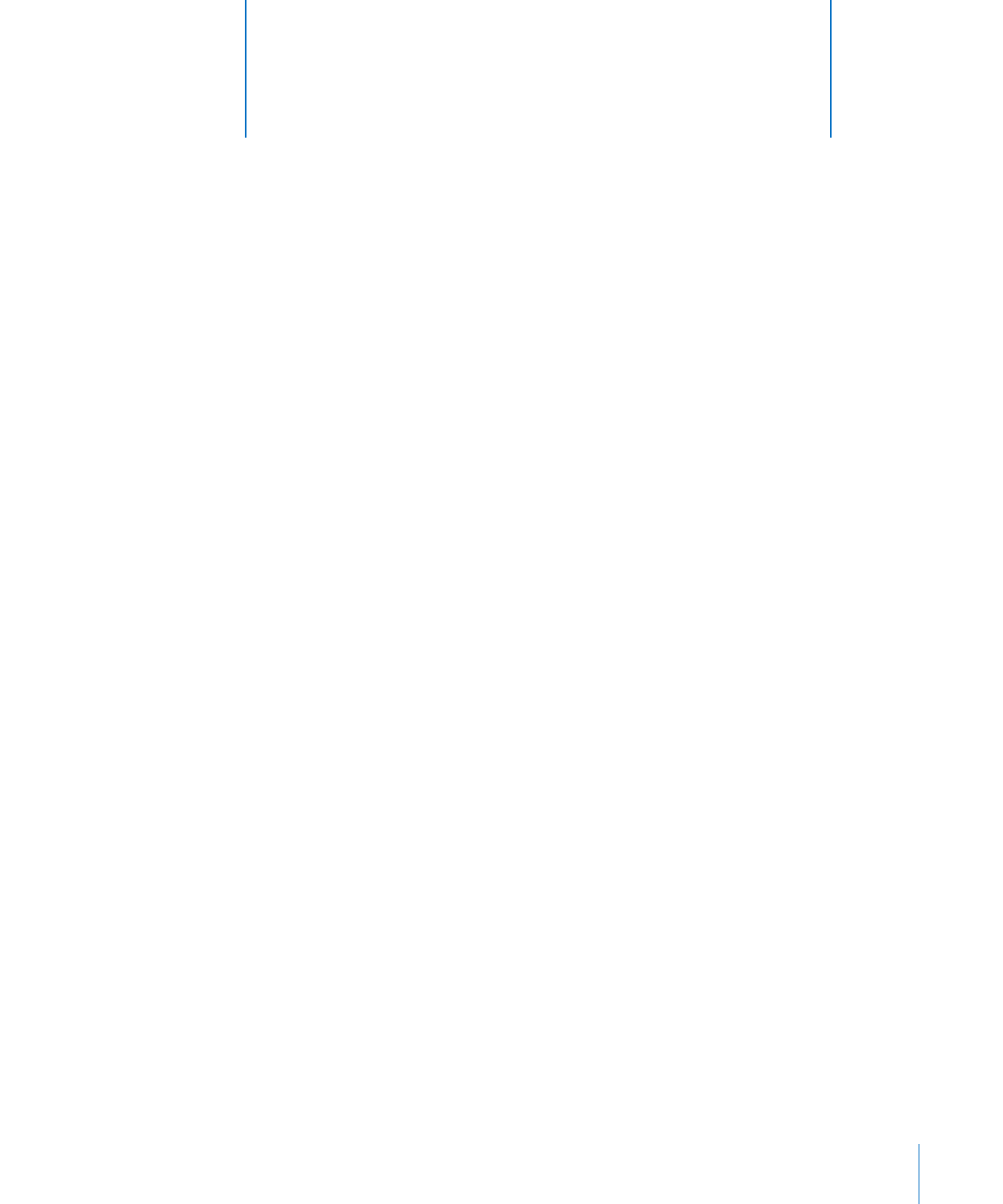
생성 및 관리하기
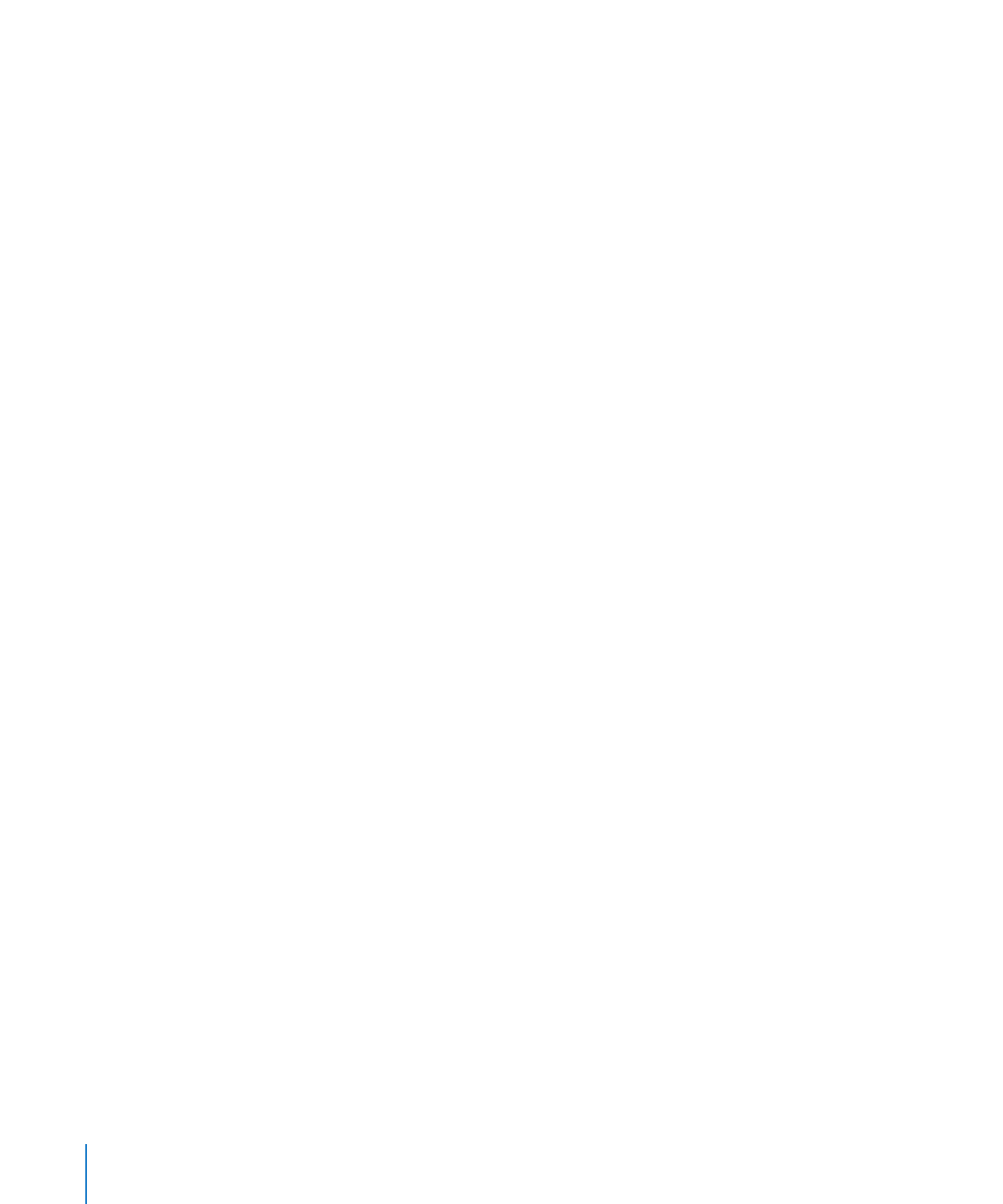
Option을 누르고 더하기 기호(+)가 있는 녹색 원이 보일 때까지 슬라이드를
m
드래그합니다
. 이 동작은 드래그한 슬라이드를 복제합니다.
슬라이드를
선택하고 편집 > 복제를 클릭하십시오.(또는 Command-D를 누르십시오.)
m
다중
미디어 파일에서 다중 슬라이드를 빨리 생성하려면,
하나
이상의 이미지를 Finder 또는 미디어 브라우저에서 슬라이드 네비게이터 또는
m
라이트
테이블 보기로 드래그하십시오.
대상체
및 슬라이드 복사, 오려두기 및 붙이기
텍스트
또는 대상체를 슬라이드에서 복사 또는 삭제하여 다른 슬라이드에 붙일 수
있습니다
.
대상체
또는 슬라이드를 복사하려면,
대상체
또는 슬라이드 선택하거나 편집 > 베껴두기 또는 Command-C를 누르십시오.
m
복사한
대상체를 클립보드에 잠시 저장하면 새로운 위치에 붙일 수 있습니다.
대상체
또는 슬라이드를 붙이려면,
1
대상체 또는 슬라이드를 복사하거나 오려둔 후, 다음 중 하나를 수행하십시오.
대상체를
붙이려면, 대상체를 붙이고 싶은 슬라이드를 클릭하십시오. 대상체가 새로운
슬라이드에서
기존의 슬라이드와 동일한 위치에 붙여집니다.
전체
슬라이드를 붙이려면, (슬라이드 네비게이터에서) 뒤에 새로운 슬라이더를 붙이려는
슬라이더를
선택하십시오.
2
편집 > 붙이기 또는 Command-V를 누르십시오.
텍스트를
붙이려면, 붙여 넣을 때 텍스트의 포맷이 유지됩니다. 텍스트를 원하는 위치에
붙여
넣을 텍스트의 포맷으로 유지하고 싶다면 편집 > "붙여넣고 스타일 일치시킴"을
선택하십시오
.
다음과
같은 방법으로 대상체를 오려두기(또는 삭제)합니다.
선택하고
편집 > 오려두기, 또는 Command-X를 누르십시오.
m
오려두기한
대상체를 클립보드에 저장하면 새로운 위치에 붙일 수 있습니다.
선택하고
편집 > 삭제, 또는 Delete 키를 누릅니다.
m
이런
방법으로 슬라이드에서 대상체를 삭제하는 경우 클립보드에 남아있지
않습니다.
전체
슬라이드를 새로운 위치에 붙여 넣으려면,
편집
> 베껴두기 또는 편집 > 오려두기를 선택하고, 뒤에 새로운 슬라이더가 나타날
m
슬라이더를
선택하여 편집 > 붙이기를 선택하십시오.
복사
또는 오려둔 대상체는 베껴두기 또는 오려두기를 다시 선택하거나, 컴퓨터를 종료할
때까지
클립보드에 저장됩니다. 클립보드에는 한 번에 하나의 베껴두기나 오려두기
작업의
내용만을 저장합니다.
40
제
3 장
슬라이드
생성 및 관리하기
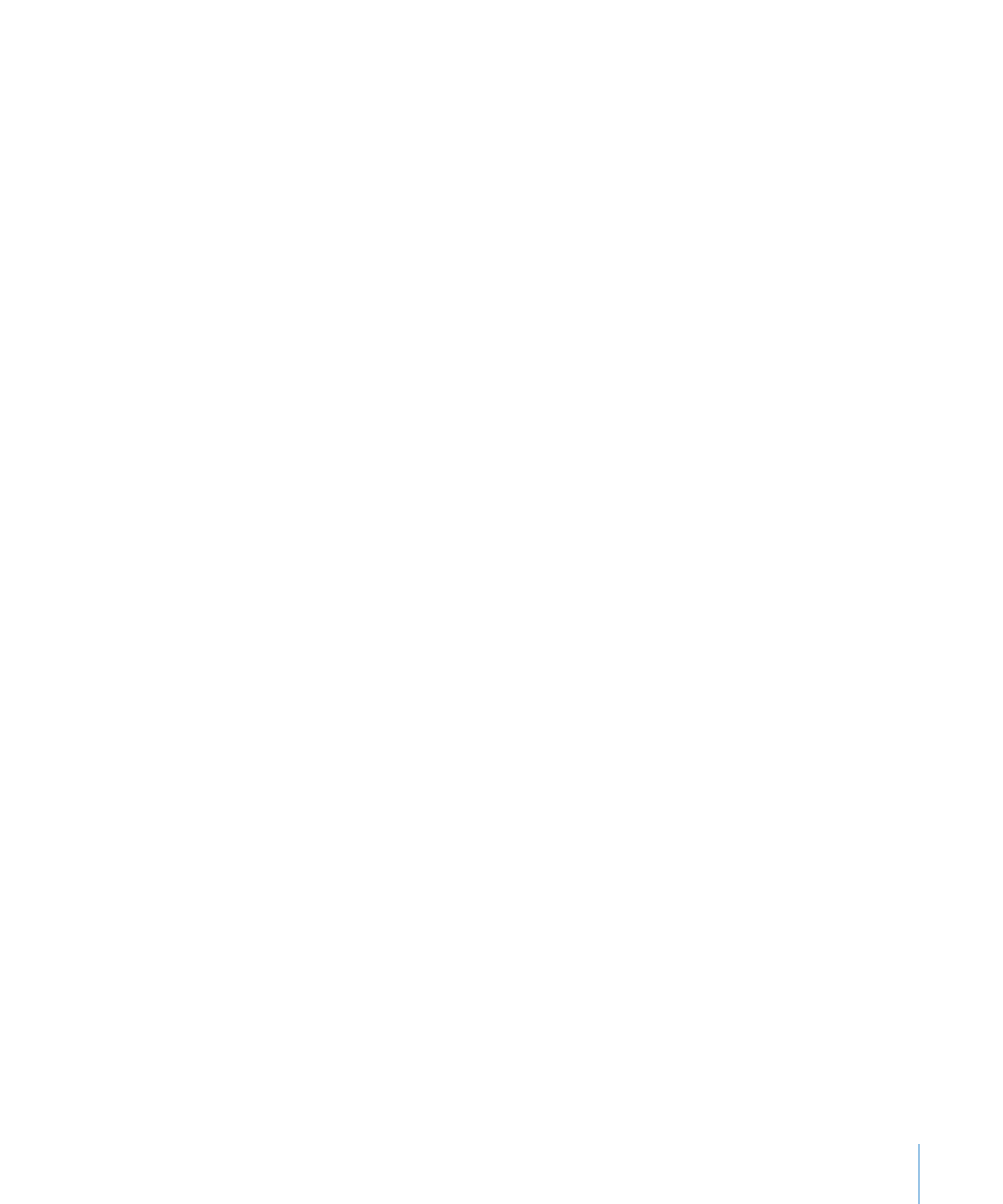
제
3 장
슬라이드
생성 및 관리하기
41
슬라이드
그룹 지정하기
네비게이터
보기에서 필요한 만큼의 깊이 단계로 들여쓰기하여 슬라이드의 그룹을
생성할
수 있습니다. 들여쓰기(종속) 슬라이드를 하위
항목이라고 합니다. 들여쓴
슬라이드는
슬라이드쇼의 재생 방법에 영향을 주지 않습니다.
네비게이터
보기를 보려면, 도구 막대에서 보기를 클릭하고 네비게이터를 선택합니다.
다음과
같은 방법으로 네비게이터 보기에서 슬라이드 그룹으로 작업합니다.
슬라이드를
들여쓰려면, 슬라이드를 선택하고 Tab 키를 누르거나 슬라이드를 파란색
m
삼각형이
보일 때까지 오른쪽으로 드래그하십시오.
Tab을 다시 누르거나 오른쪽으로 더 드래그하여 들여쓰기 단계를 추가로 생성할 수
있습니다
. 하지만 위의 슬라이드 보다 한 단계 깊게만 슬라이드를 들여쓸 수 있습니다.
들여쓰기를
제거하려면, 슬라이드를 선택하여 왼쪽으로 드래그하거나 Shift-Tab을
m
누릅니다
.
슬라이드
그룹을 표시하거나 접으려면(가리려면), 그룹 위의 첫 번째 슬라이드의 왼쪽에
m
있는
펼침 삼각형을 클릭합니다.
슬라이드
그룹을 접어 네비게이터 보기에서 상단 슬라이드만 보이는 경우, 상단
슬라이드를
삭제하면 모든 하위 항목도 삭제됩니다. 그룹을 접지 않은 경우, 상단
슬라이드를
삭제하면 모든 하위 항목이 한 단계 위로 이동합니다.
슬라이드
그룹을 이동하려면, 그룹에서 첫 번째 슬라이드를 선택하고 슬라이드
m
네비게이터에서
그룹을 새로운 위치로 드래그합니다.
슬라이드
삭제하기
단일
슬라이드 또는 슬라이드 그룹을 삭제할 수 있습니다.
다음과
같은 방법으로 슬라이드를 삭제합니다.
슬라이드를
삭제하려면 슬라이드 네비게이터에서 슬라이드르르 선택하고 Delete 키를
m
누릅니다
. 삭제할 다중 슬라이드를 선택하려면 Shift 키를 누른 상태로 클릭하십시오.
종속된
슬라이드(하위 항목)가 슬라이드 네비게이터에서 보이는 경우 그룹에서 첫 번째
슬라이드를